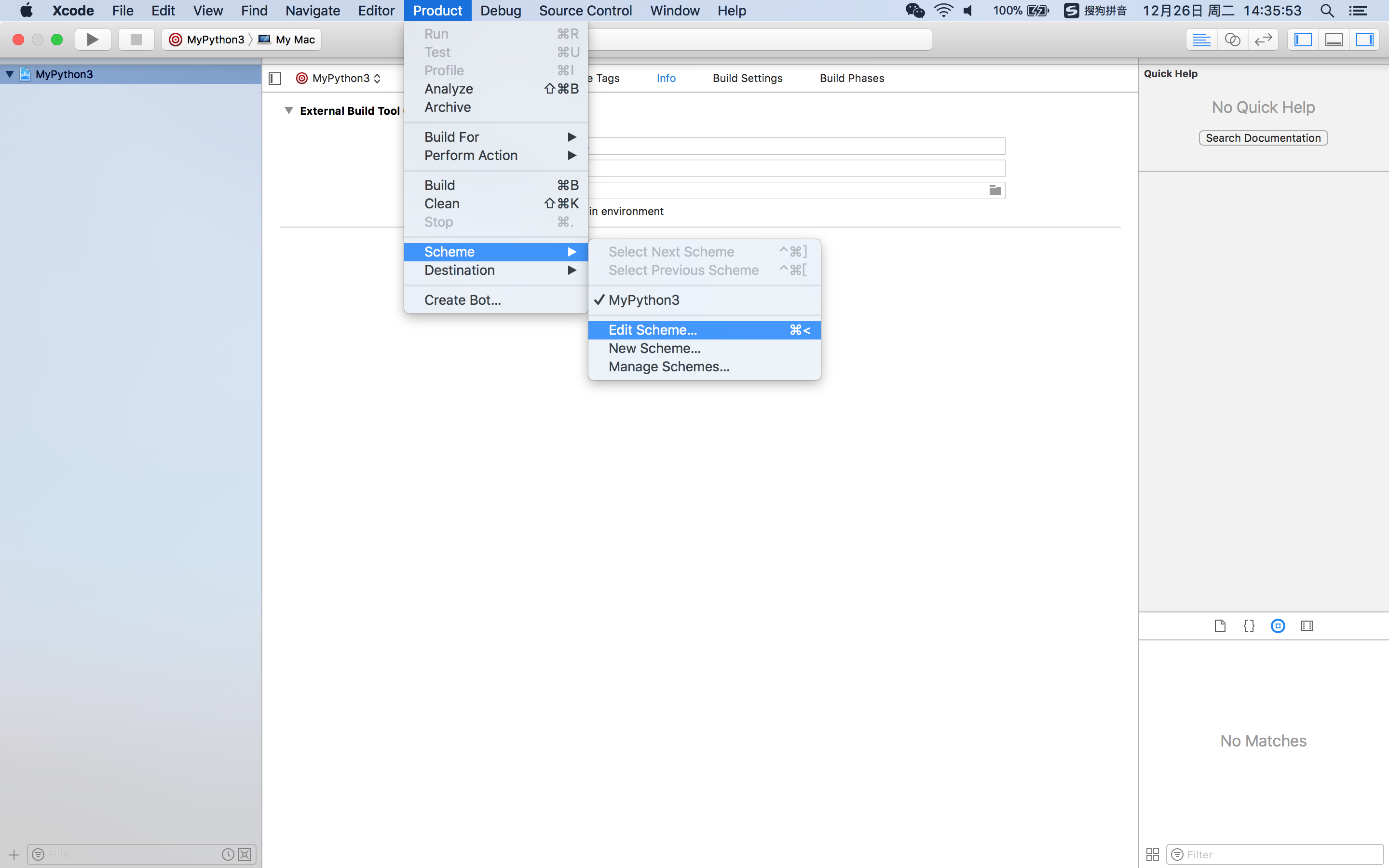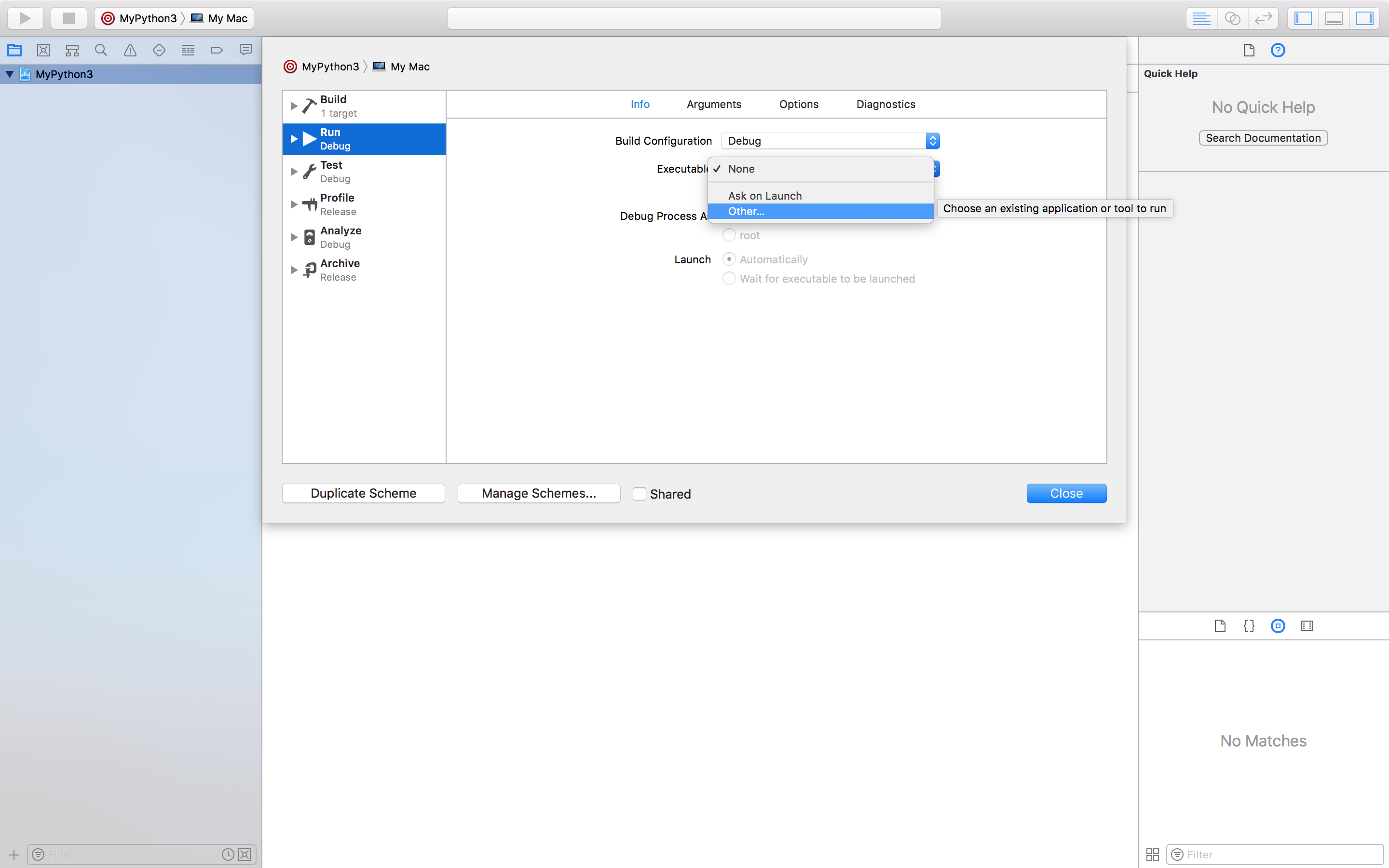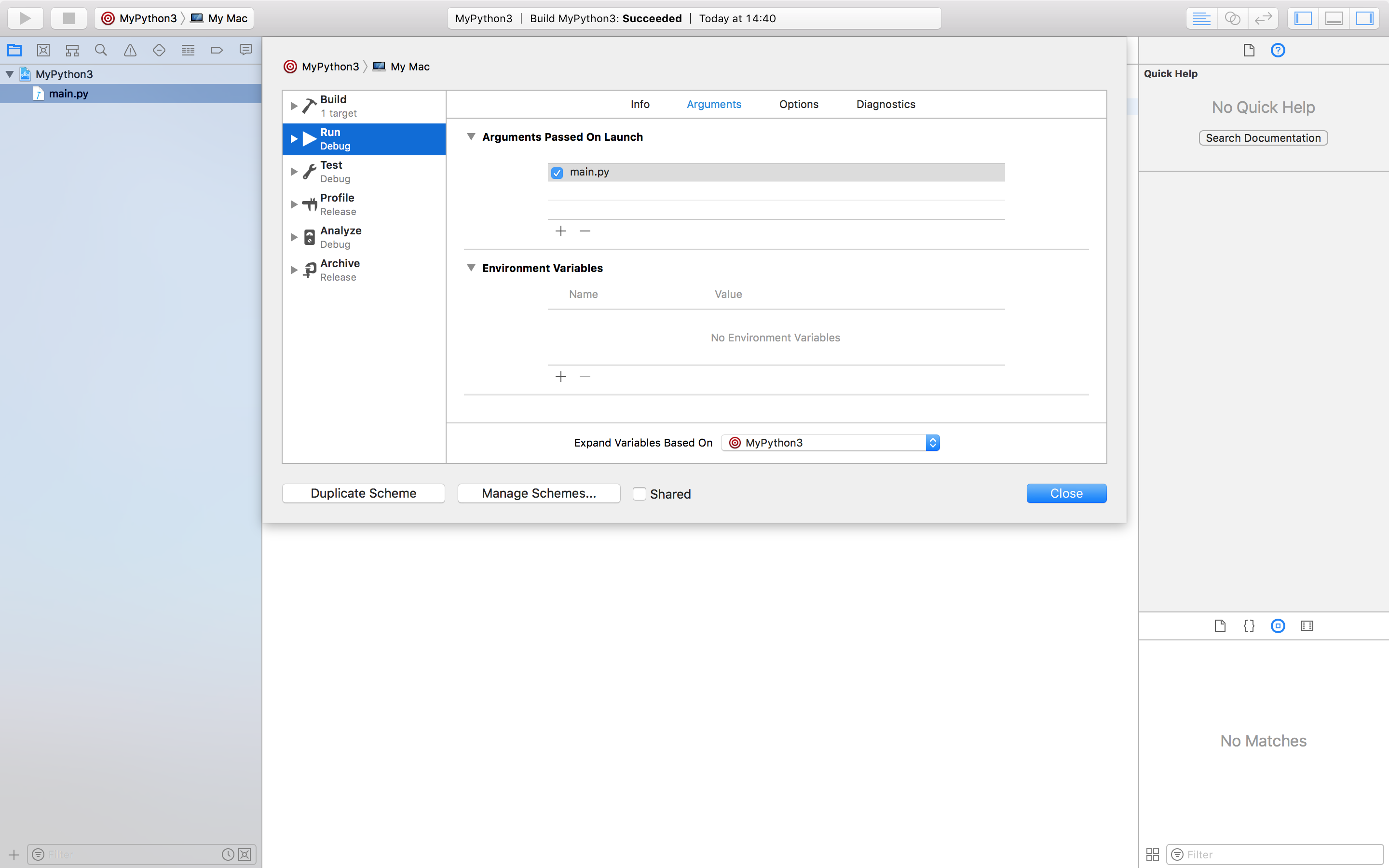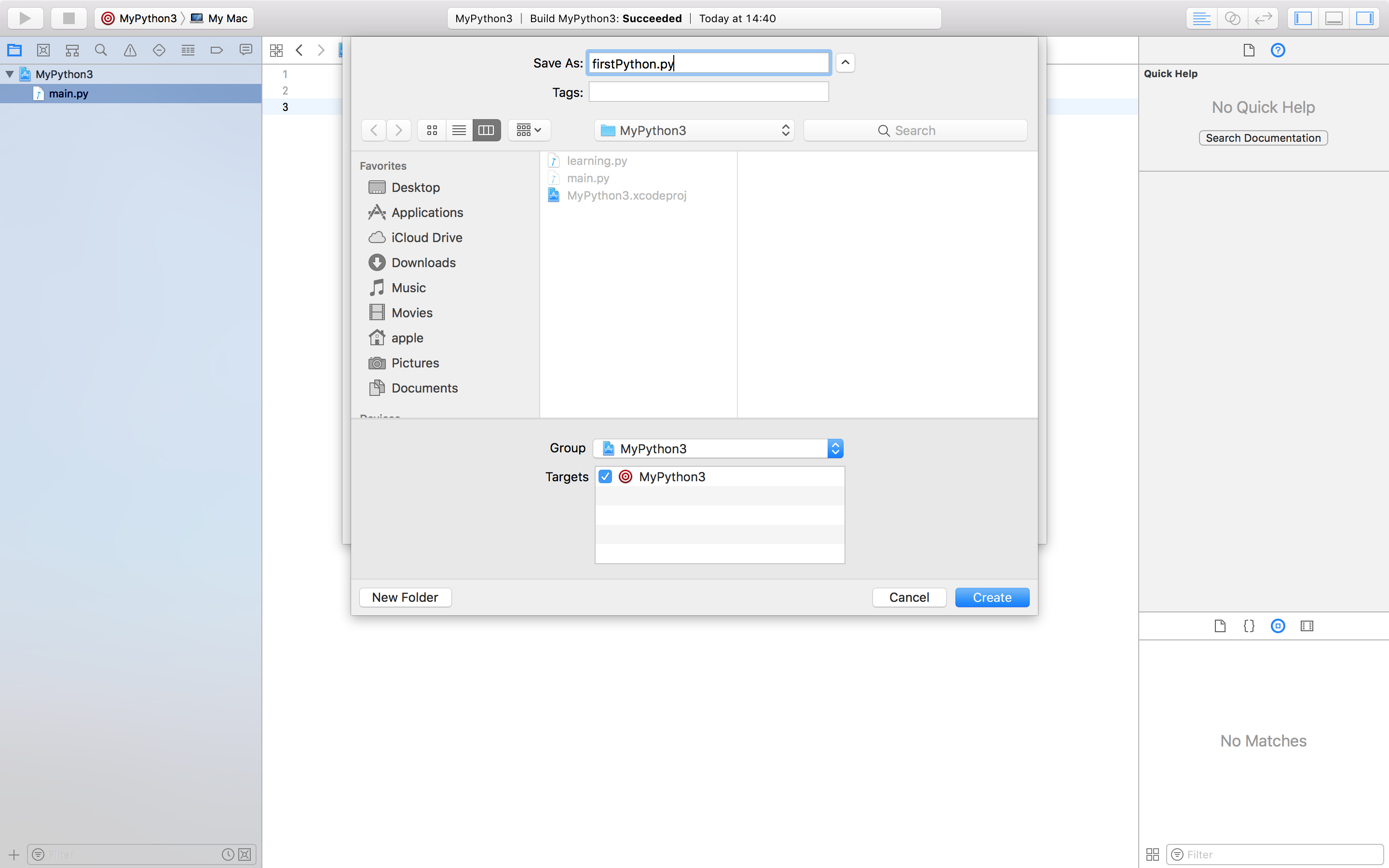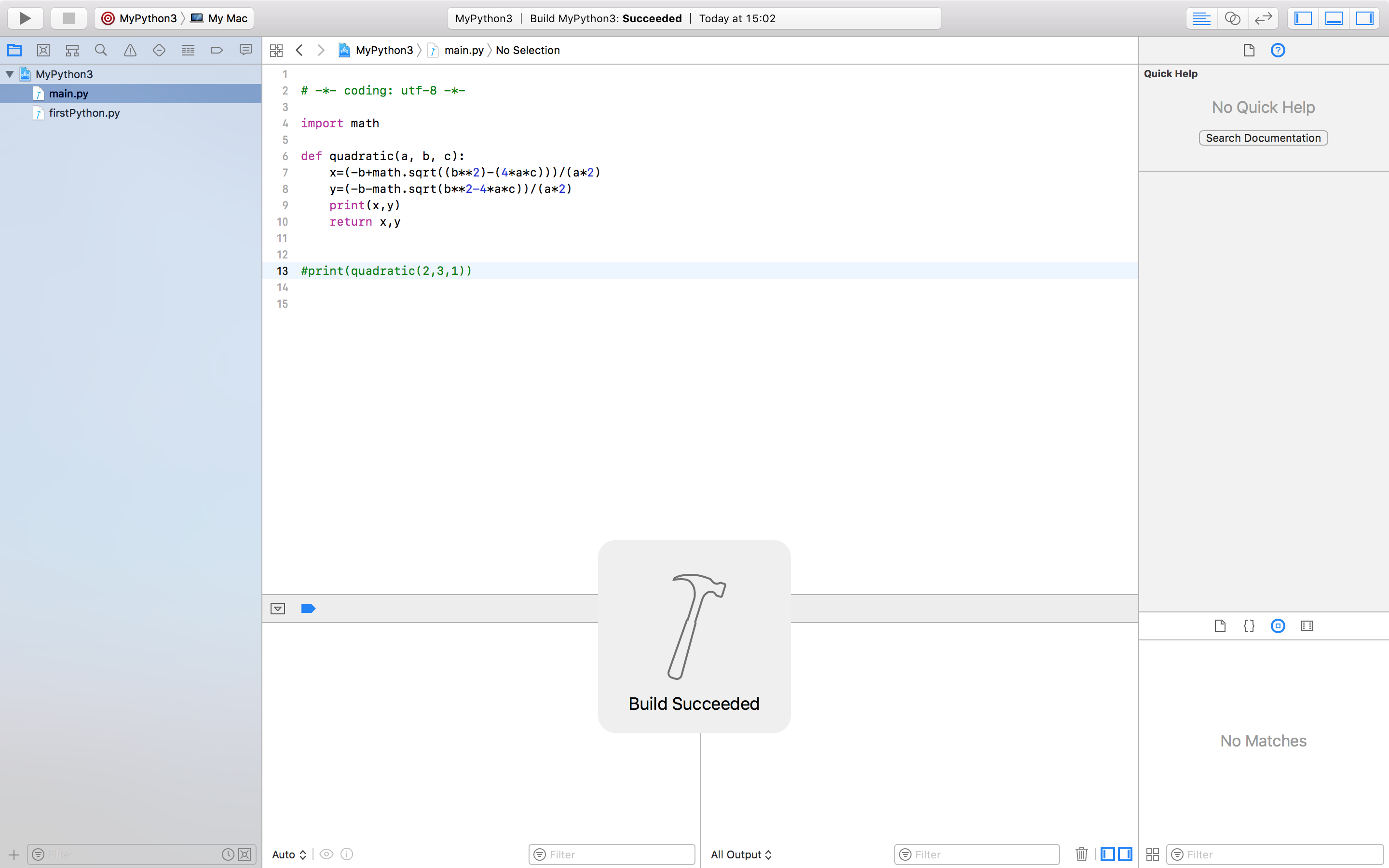本文主要是介绍Xcode9.2创建Python编辑,希望对大家解决编程问题提供一定的参考价值,需要的开发者们随着小编来一起学习吧!
#
# 首先,在命令行中查找要使用的Python版本
# which python 或者 which python3
# /usr/bin/python 或者 /usr/local/bin/python3
#
#
# 第二步,打开xcode,如图创建一个新的项目
#
# 第三步,Produce >> Scheme >> Edit Scheme 修改 Build Tool:/usr/local/bin/python3
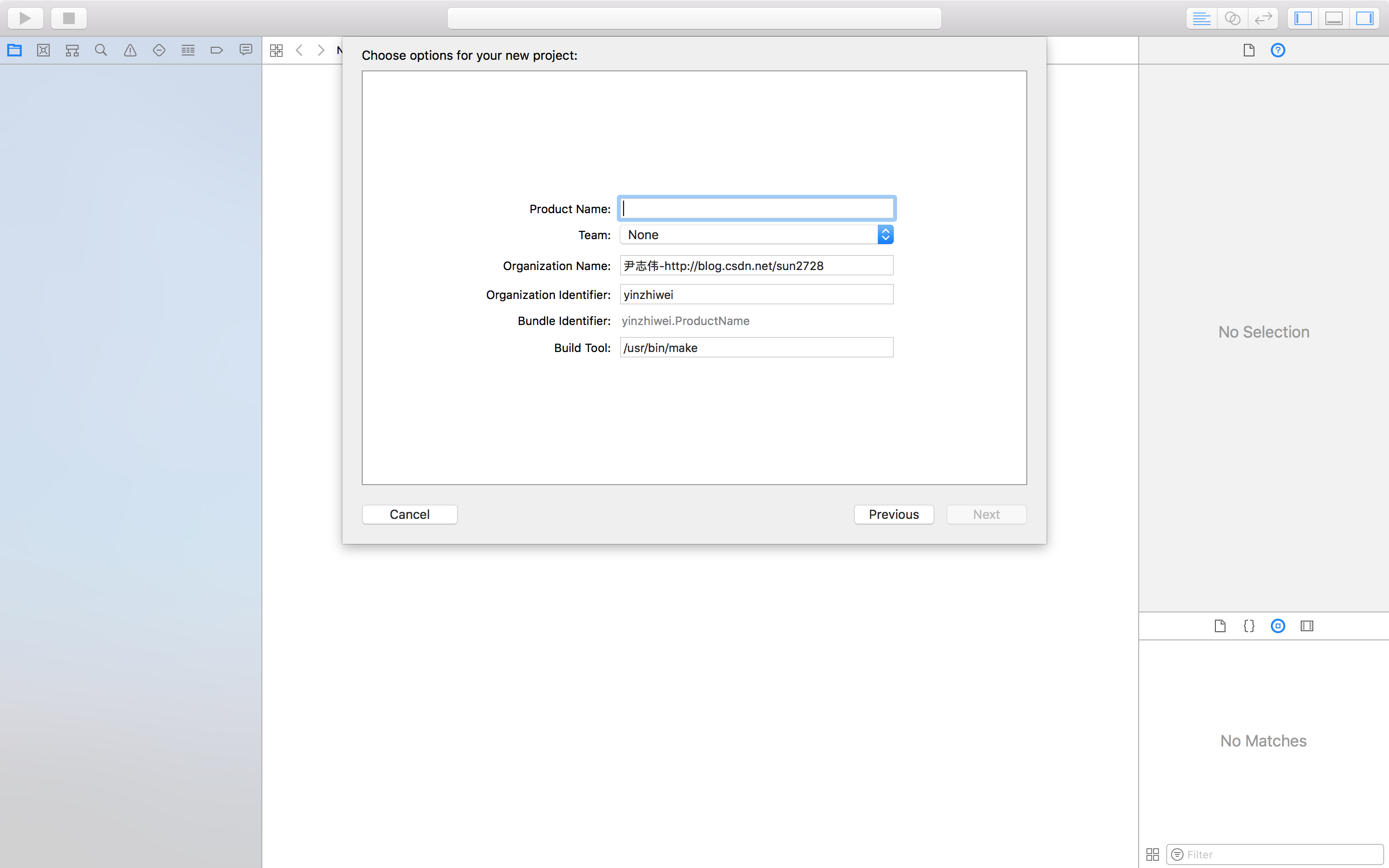
# 第三步,Produce >> Scheme >> Edit Scheme
# 第四步,进入Edit Scheme 进行设置 Run >> info 中的Executable 选中other 添加一开始从/user/local/bin/python3 文件夹下复制出来的 python 并且debug executable的勾一定要去掉,否则会抛出意外退出的错误。
# 第五步,在Arguement >> Arguement Passed On Launch 中添加自己的 .py文件名字,否则将不会出现提示并且无法输出。在Options >> Working Directory 中对第一项勾选选择保存路径
#第六步,选中工程名,command+n 创建一个如图的工程,同时要将名字改成 在Arguement >> Arguement Passed On Launch 中的名字,创建完成后,输入print会有相应的提示,输入printf “hello world” 编译运行可以输出,说明已经配置成功。接下来就可以开启你的爬虫之路了。
# 第七步,command+B 运行成功
Xcode虽然用的比较舒服,可是没有输出log,print也暂时无效,错误提示也没有
不过
还是使用的非常习惯
这篇关于Xcode9.2创建Python编辑的文章就介绍到这儿,希望我们推荐的文章对编程师们有所帮助!